今天小编分享一下win10系统更换固态硬盘后出现卡顿问题的处理方法,在操作win10电脑的过程中常常不知道怎么去解决win10系统更换固态硬盘后出现卡顿的问题,有什么好的方法去处理win10系统更换固态硬盘后出现卡顿呢?今天本站小编教您怎么处理此问题,其实只需要 1、首先需要修改注册表,运行regedit,打开注册表编辑器; 2、依次定位至HKEY_Local_Machine\sYsTEM\CurrentControlset\Control\power\powersettings\0012ee47-9041-4b5d-9b77-535fba8b1442\0b2d69d7-a2a1-449c-9680-f91c70521c60,把attributes从1改为2就可以完美解决了。下面就由小编给你们具体详解win10系统更换固态硬盘后出现卡顿的图文步骤:
1、首先需要修改注册表,运行regedit,打开注册表编辑器;
2、依次定位至HKEY_Local_Machine\sYsTEM\CurrentControlset\Control\power\powersettings\0012ee47-9041-4b5d-9b77-535fba8b1442\0b2d69d7-a2a1-449c-9680-f91c70521c60,把attributes从1改为2;

3、同上,HKEY_Local_Machine\sYsTEM\CurrentControlset\Control\power\powersettings\0012ee47-9041-4b5d-9b77-535fba8b1442\dab60367-53fe-4fbc-825e-521d069d2456,把attributes从1改为2;
4、打开开始——设置——系统——电源和睡眠——其他电源设置——更改计划设置——更改高级电源设置;
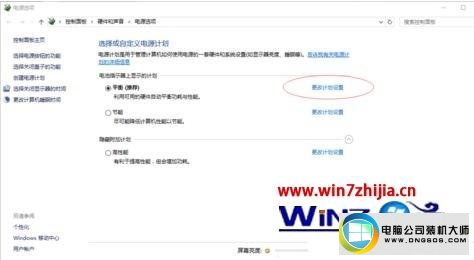
5、展开“硬盘”,把“AHCi Link power Management- HipM/dipM”下的选项都改成“Active”,把“AHCi Link power Management - Adaptive”下的选项都设置成“0 ms”。
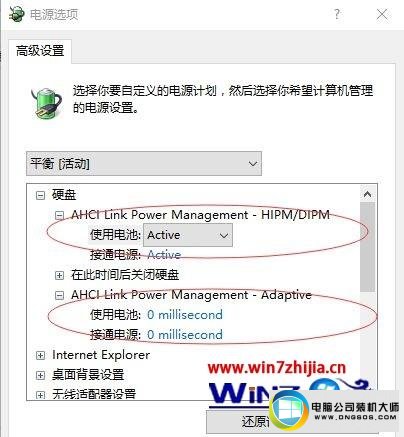
6、以及把“pCi Express”下的“链接状态电源管理”都设置成“关闭”,并点击确定。
关于win10系统更换固态硬盘后出现卡顿的图文步骤就给大家介绍到这边了,如果你有遇到同样情况的话,不妨可以采取上面的方法步骤来解决吧。
 番茄花园Ghost Win10 32位 体验装机版 2021.082021-07-17
番茄花园Ghost Win10 32位 体验装机版 2021.082021-07-17
 电脑公司 Ghost Win7 64位 装机版 v2019.092019-08-19
电脑公司 Ghost Win7 64位 装机版 v2019.092019-08-19
 系统之家WinXP 优化装机版 2020.062020-06-02
系统之家WinXP 优化装机版 2020.062020-06-02
 雨林木风 Ghost Win7 64位纯净版 v2019.052019-05-04
雨林木风 Ghost Win7 64位纯净版 v2019.052019-05-04
 番茄花园Win7 正式装机版64位 2019.122019-11-19
番茄花园Win7 正式装机版64位 2019.122019-11-19
 系统之家Windows10 32位 精简装机版 2021.012020-12-15
系统之家Windows10 32位 精简装机版 2021.012020-12-15
 萝卜家园Win7 内部装机版32位 2020.092020-08-16
萝卜家园Win7 内部装机版32位 2020.092020-08-16
 深度技术最新64位win7快速极简版v2022.042022-03-12
深度技术最新64位win7快速极简版v2022.042022-03-12
栏目推荐: 小白菜装机助手 小强官网 土豆u盘启动盘制作工具 快马win7系统下载 土豆装机助理 电脑公司win10系统下载 菜鸟win10系统下载 深度系统
专题推荐: 乡巴佬u盘启动盘制作工具 魔法猪官网 乡巴佬装机卫士 雨林木风u盘启动盘制作工具 总裁装机大师 萝卜菜u盘启动盘制作工具
本站资源均收集于互联网,如果有侵犯您权利的资源,请来信告知,我们将及时撒销相应资源!
Copyright @ 2022 pc系统下载版权所有 闽ICP备15013096号-1